几何画板绘制圆内接正五边形的图文教程,如何画一个内切于圆的正五边形?尝试几何画板软件。本章介绍在几何画板上绘制圆内接正五边形的图文操作。还不知道的朋友请跟随小编来学习一下。希望对您有所帮助。
从正五边形的特征我们知道,每个点相当于前一个点逆时针旋转360/5。掌握了这个规律,我们就可以利用几何画板的迭代功能画出正五边形的内接圆。具体操作如下:
打开几何画板,选择左侧边栏的圆形工具,在画板的空白区域画一个圆O,并在圆O上选取一个点A。
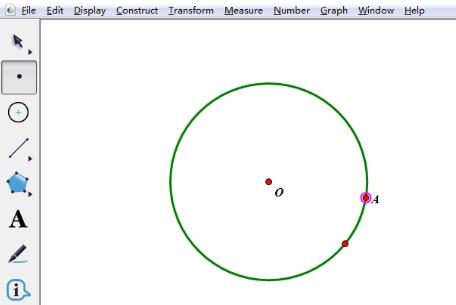
双击圆心O 作为旋转中心。选择A点,选择菜单Transform Rotation,旋转参数选择Fixed Angle,然后在框中输入360/5,然后点击Rotate按钮,将旋转后的点标签改为B。使用线段工具连接A点和B得到线段AB。
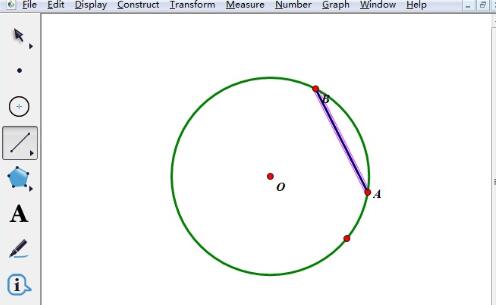
选择A点,执行变换迭代命令,在弹出的对话框中单击B点作为初始图像。此时,屏幕显示迭代的4条边就像一个正五边形(因为系统默认非深度迭代的迭代次数为3)。单击“迭代”框的“显示”按钮并选择“添加迭代”。 (或者按键盘上的+或-)。添加1次迭代后,我们可以看到显示了一个完整的正五边形。此时的迭代次数为4。
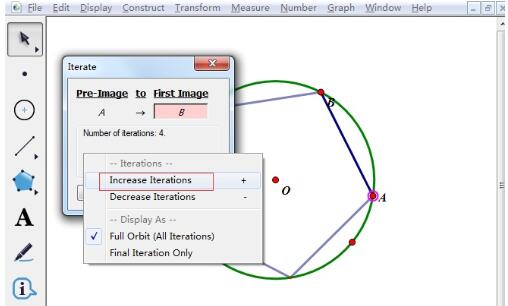
完成迭代对话框中的所有操作后,单击迭代按钮即可得到一个内接圆的正五边形。最终效果如图所示。
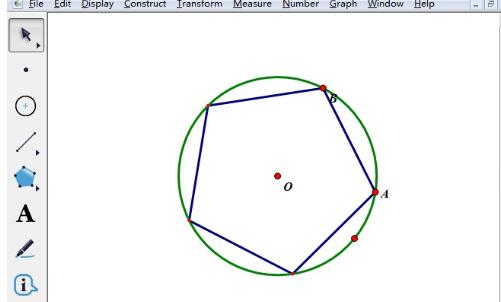
快来学习如何在几何画板上绘制圆内接正五边形的图文教程吧。绝对会对大家有所帮助。
几何画板绘制圆内接正五边形的图文教程,以上就是本文为您收集整理的几何画板绘制圆内接正五边形的图文教程最新内容,希望能帮到您!更多相关内容欢迎关注。








